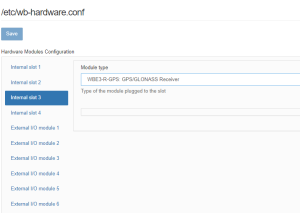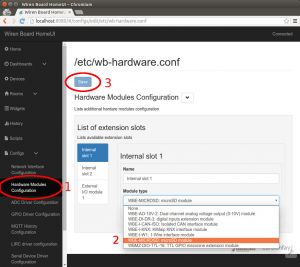WBE2S-MICROSD MicroSD Extension Module: различия между версиями
м (→Установка: Добавил информацию о слотах, куда можно установить) |
Matveevrj (обсуждение | вклад) |
||
| (не показано 5 промежуточных версий 3 участников) | |||
| Строка 1: | Строка 1: | ||
{{DISPLAYTITLE:Модуль расширения: MicroSD, WBE2S-MICROSD}} | {{DISPLAYTITLE:Модуль расширения: MicroSD, WBE2S-MICROSD}} | ||
'''Эта страница описывает снятое с производства устройство WBE2S-MICROSD''' | |||
'''[https://wirenboard.com/ru/product/WBE2S-MICROSD/ | '''[https://wirenboard.com/ru/product/WBE2S-MICROSD/ Страница в интернет-магазине]''' | ||
<div class="tright" style="clear:none">[[Файл:WBE3-MICROSD.png|thumb|200px|Обратная сторона модуля WBE2S-MICROSD]]</div> | <div class="tright" style="clear:none">[[Файл:WBE3-MICROSD.png|thumb|200px|Обратная сторона модуля WBE2S-MICROSD]]</div> | ||
<div class="tright" style="clear:none">[[Файл:WBE3-MICROSD2.png|thumb|200px|Лицевая сторона модуля WBE2S-MICROSD]]</div> | <div class="tright" style="clear:none">[[Файл:WBE3-MICROSD2.png|thumb|200px|Лицевая сторона модуля WBE2S-MICROSD]]</div> | ||
== | == Описание модуля == | ||
Модуль поставляется без MicroSD-карты! Карта устанавливается в разъём под верхней крышкой контроллера. | '''Модуль поставляется без MicroSD-карты!''' Карта устанавливается в разъём под верхней крышкой контроллера. | ||
Для доступа к разъему подденьте крышку плоской отверткой и снимите ее. | Для доступа к разъему подденьте крышку плоской отверткой и снимите ее. | ||
| Строка 13: | Строка 14: | ||
Поддерживаемые карты: MicroSD, MicroSDHC. | Поддерживаемые карты: MicroSD, MicroSDHC. | ||
Максимальная поддерживаемая скорость интерфейса: 10Mbit/s (1,25MB/s) | Максимальная поддерживаемая скорость интерфейса: 10Mbit/s (1,25MB/s). | ||
{{note|warn|Для максимальной производительности рекомендуем отформатировать карту памяти в формат Fat32. Инструкцию смотрите в статье [[Formatting Flash Drive|Форматирование USB-накопителя в FAT32]]}} | |||
Для максимальной производительности рекомендуем отформатировать карту памяти в формат Fat32. | |||
[ | |||
==Установка== | ==Установка== | ||
| Строка 29: | Строка 24: | ||
[[File:Hwconf microsd.jpg|thumb|300px|Конфигурация]] | [[File:Hwconf microsd.jpg|thumb|300px|Конфигурация]] | ||
== | == Представление в контроллере == | ||
Карта памяти определяется в системе как <code>mmc1</code>. Карта доступна как устройство <code>/dev/mmcblk1</code>, а разделы на карте как <code>/dev/mmcblk1p0</code> и т.д. | Карта памяти определяется в системе как <code>mmc1</code>. Карта доступна как устройство <code>/dev/mmcblk1</code>, а разделы на карте как <code>/dev/mmcblk1p0</code> и т.д. | ||
| Строка 69: | Строка 64: | ||
dd if=/dev/urandom of=rnd_data bs=1M count=50 | dd if=/dev/urandom of=rnd_data bs=1M count=50 | ||
</syntaxhighlight> | </syntaxhighlight> | ||
== Ревизии устройства == | |||
{{Wbincludes:Revision}} | |||
|- | |||
|2.3 | |||
|v2.3A - v2.3G - ... | |||
|середина 2019 - ... | |||
| | |||
* изменена геометрия платы для улучшения прочности крепления к WB. | |||
|- | |||
|2.0 - 2.2 | |||
| - | |||
|до середины 2019 | |||
| | |||
* первые версии: незначительные вариации геометрии плат | |||
|- | |||
|} | |||
Текущая версия на 17:15, 3 июля 2023
Эта страница описывает снятое с производства устройство WBE2S-MICROSD
Описание модуля
Модуль поставляется без MicroSD-карты! Карта устанавливается в разъём под верхней крышкой контроллера.
Для доступа к разъему подденьте крышку плоской отверткой и снимите ее.
Поддерживаемые карты: MicroSD, MicroSDHC.
Максимальная поддерживаемая скорость интерфейса: 10Mbit/s (1,25MB/s).
Для максимальной производительности рекомендуем отформатировать карту памяти в формат Fat32. Инструкцию смотрите в статье Форматирование USB-накопителя в FAT32
Установка
При заказе модулей в комплекте с контроллером Wiren Board, мы устанавливаем их на производстве — вам нужно только настроить модули в веб-интерфейсе контроллера.
Если вы купили модули отдельно, установите их самостоятельно:
- Разберите корпус контроллера.
- Вставьте модуль, соблюдая полярность: выступ на нем должен попасть в паз на плате контроллера.
Модуль совместим с контроллерами Wiren Board 6 и Wiren Board 7 всех ревизий, его можно установить:
- Wiren Board 6.3–6.6 — в слот MOD3.
- Wiren Board 6.7–7.x — в слот MOD4.
Всего в контроллер можно установить только 1 модуль WBE2S.
Конфигурирование
Смена уровня доступа
Для изменения настроек контроллера вам нужен уровень доступа Администратор, который можно выставить в разделе Настройки → Права доступа.
После завершения настроек рекомендуем поставить уровень доступа Пользователь или Оператор — это поможет не совершить случайных ошибок при ежедневной работе с веб-интерфейсом.
Настройка
После физического подключения модуля его нужно добавить в конфигурацию контроллера:
- В веб-интерфейсе перейдите в раздел Настройки → Конфигурационные файлы → Модули расширения и порты , выберите тот Внутренний слот, куда установлен модуль расширения.
- В раскрывающемся списке Тип модуля выберите название установленного модуля.
- Нажмите кнопку Сохранить. Контроллер включит нужные для работы модуля порты.
Для удаления модуля выберите тип Не установлен.
Представление в контроллере
Карта памяти определяется в системе как mmc1. Карта доступна как устройство /dev/mmcblk1, а разделы на карте как /dev/mmcblk1p0 и т.д.
Монтирование
Перед началом работы
Для работы с данными на карте памяти, примонтируйте её раздел в локальный каталог. Для этого воспользуйтесь командой mount.
Например, создадим каталог /mnt/sdcard и примонтируем в него раздел карты /dev/mmcblk1p1:
mkdir /mnt/sdcard
mount /dev/mmcblk1p1 /mnt/sdcard
После этого данные с примонтированного раздела карты памяти будут доступны в каталоге /mnt/sdcard.
По завершении работы
После окончания работы с данными на карте, отмонтируйте ее разделы командой umount.
Например, отмонтируем раздел карты памяти, который примонтирован в каталог /mnt/sdcard:
umount /mnt/sdcard
Тест скорости
Примонтируйте флешку и зайдите в папку, куда смонтирована фшешка:
cd /mnt/sdcard
Запустите команду:
dd if=/dev/urandom of=rnd_data bs=1M count=50
Ревизии устройства
Номер партии (Batch №) указан на наклейке на боковой поверхности корпуса или на печатной плате.
| Ревизия | Партии | Дата выпуска | Отличия от предыдущей ревизии |
|---|---|---|---|
| 2.3 | v2.3A - v2.3G - ... | середина 2019 - ... |
|
| 2.0 - 2.2 | - | до середины 2019 |
|